A assinatura eletrônica é uma prática relativamente nova. Em vez de uma “assinatura úmida” da velha escola, agora você pode usar sinais eletrônicos, símbolos e até sons para autenticar um documento.

O MS Word, infelizmente, não possui muitos recursos integrados para gerar assinaturas eletrônicas. No entanto, o processador de texto suporta uma ampla variedade de extensões e aplicativos que você pode usar. Este artigo mostrará como inserir sua assinatura no Microsoft Word e explicará como funciona a assinatura eletrônica.
Como inserir assinatura no Microsoft Word?
A boa notícia é que você pode adicionar assinaturas eletrônicas em documentos do Word. A má notícia é que você só pode anexá-los como arquivos de imagem. Veja como inserir sua assinatura no Microsoft Word usando os recursos internos:
- Assine seu nome em um pedaço de papel.
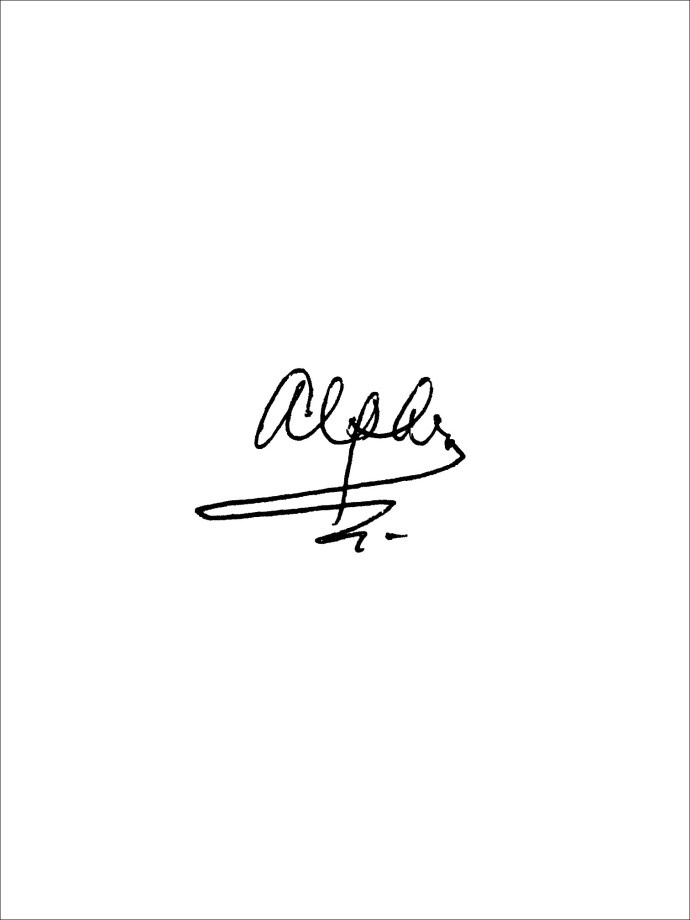
- Use um scanner ou uma câmera para gravar o documento. Carregue-o em seu computador e salve-o como um arquivo .jpg, .gif ou .png.
- Abra o documento do MS Word. Vá para a seção “Inserir” na barra de menu na parte superior da tela.
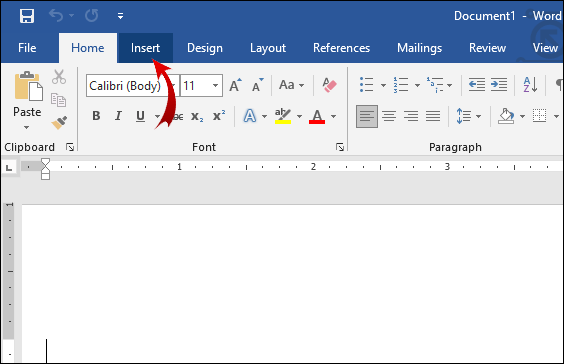
- Clique em “Imagens” para abrir uma nova janela. Localize a assinatura digitalizada em sua unidade local digitando o nome do arquivo na caixa de diálogo. Clique para adicioná-lo ao seu documento.

- Se a assinatura for muito grande, você pode simplesmente editá-la. Uma nova seção “Ferramentas de Imagem” aparecerá se você clicar na imagem. Clique na guia “Formatar” e use “Cortar” para redimensionar. Você também pode inserir manualmente a altura e a largura nas pequenas caixas de diálogo do lado direito.
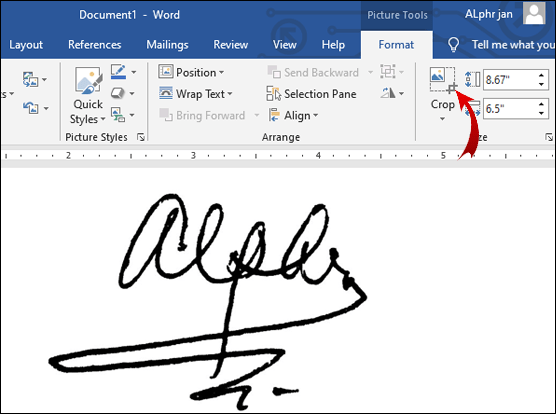
Se você precisar incluir informações adicionais na assinatura, poderá usar o recurso Quick Parts. Veja como fazer:
- Abaixo da imagem da assinatura, escreva seu endereço de e-mail, número de telefone ou cargo.
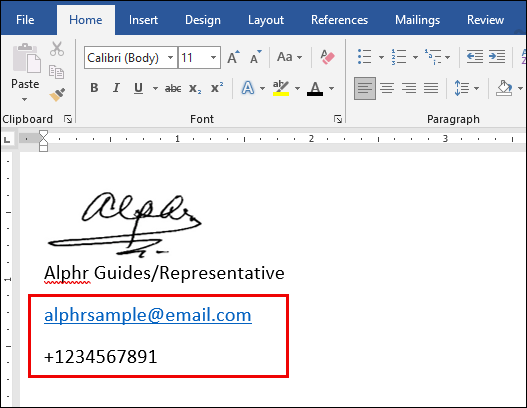
- Use o cursor para destacar a imagem e as informações adicionadas.
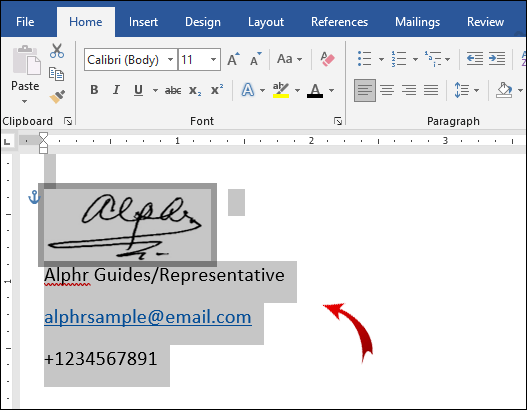
- No menu acima, abra a seção “Inserir”. Clique na guia 'Partes Rápidas'.
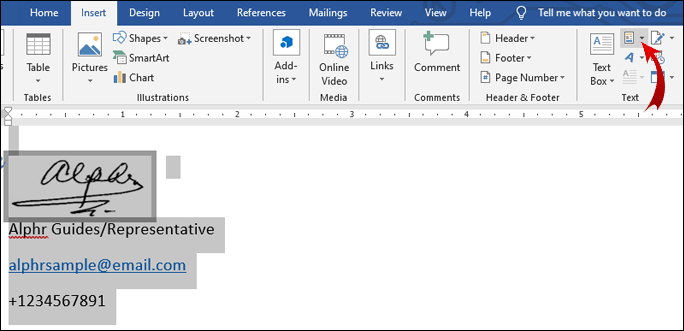
- Clique na opção “Salvar seleção na galeria de peças rápidas” para abrir uma nova janela.
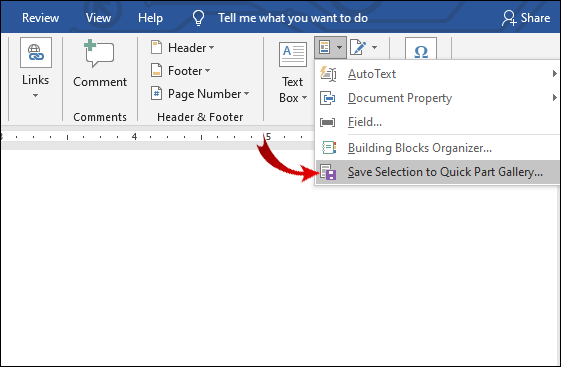
- Ao lado da palavra 'Nome', escreva o título da sua assinatura.
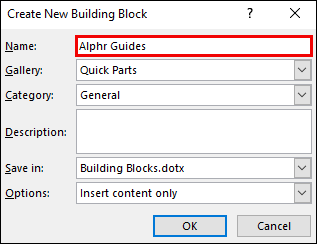
- Marque a caixa 'Galeria' abaixo. Ele deve ler 'Texto automático'. Caso contrário, selecione essa opção no menu suspenso.
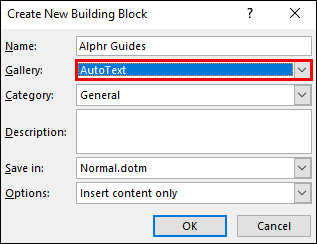
- Conclua o processo clicando em “OK”.
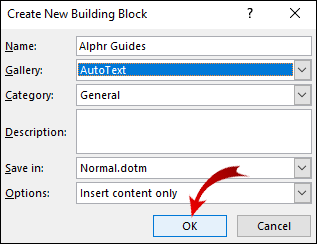
- Agora que sua assinatura está pronta, coloque o cursor onde deseja inseri-la.
- Vá para Inserir > Partes Rápidas > Texto Automático.
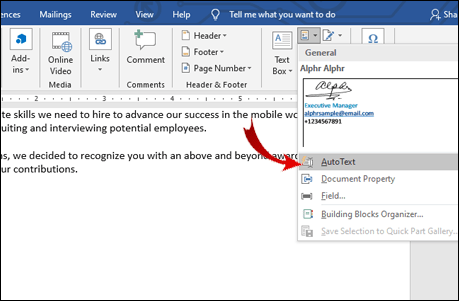
- Escolha sua assinatura na lista de blocos.
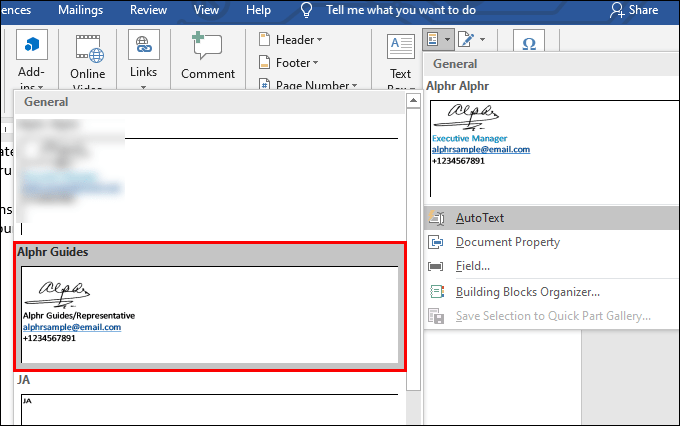
Como inserir uma linha de assinatura
Se estiver criando um documento para imprimir e assinar posteriormente, você pode criar uma linha de assinatura. Incluir esta linha deixa um espaço limpo para inserir uma assinatura com caneta após a impressão. Aqui está o que fazer:
- Clique em Inserir.
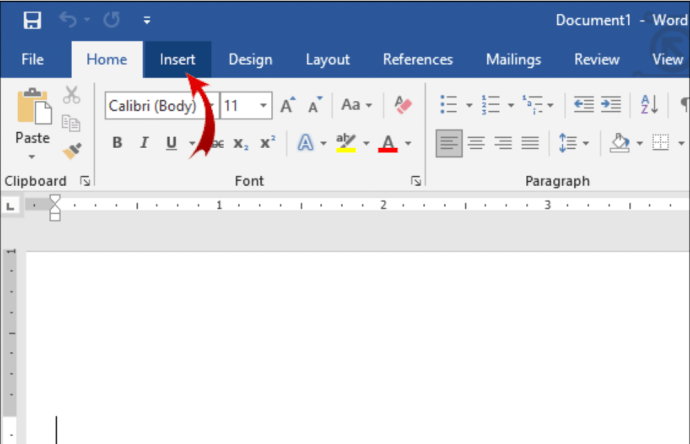
- Clique em Linha de assinatura.
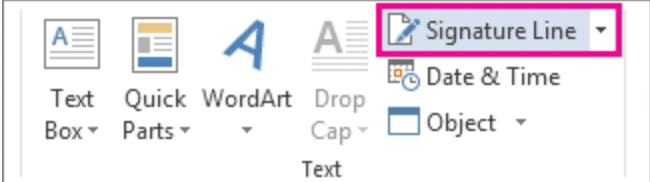
- Uma linha aparecerá com um local para adicionar sua assinatura após a impressão.
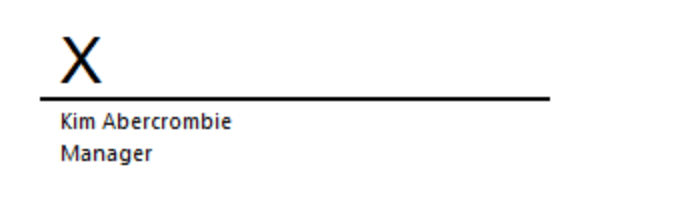
O que é uma assinatura digital?
Ao contrário das assinaturas eletrônicas comuns, as assinaturas digitais têm um código de autenticação exclusivo para cada indivíduo. A criptografia incorporada garante a segurança e integridade do documento.
Legalmente falando, as assinaturas digitais são reconhecidas como identificação válida. Claro, isso pode variar dependendo das leis de um determinado país.
É uma prática comum usar assinaturas digitais na maioria dos setores. As empresas os incluem em seu ID corporativo, endereço de e-mail e PIN de telefone.
Você também pode ser obrigado a criar uma assinatura digital em sua vida cotidiana. Aqui está uma lista de documentos que geralmente exigem uma assinatura digital:
- Um contrato imobiliário (contrato de fechamento incluído).
- Um pedido de hipoteca.
- Um contrato de venda.
- Um contrato de fornecedor.
- Um contrato de contratação.
Como remover assinaturas digitais do Word ou Excel?
Você pode excluir a assinatura do seu documento ou planilha em apenas alguns passos simples. Veja como remover assinaturas digitais do Word ou Excel:
- Vá para a página inicial do MS Word/Excel e selecione o documento ou planilha que contém sua assinatura.
- Coloque o cursor na linha de assinatura e clique com o botão direito nela.
- Um menu suspenso aparecerá. Selecione “Remover assinatura” na lista de opções.
- Confirme com “Sim”.
Como assinar a linha de assinatura no Word ou Excel?
As linhas de assinatura são uma ferramenta integrada no MS Word. Eles marcam o local onde assinar o documento. Veja como adicionar linhas de assinatura ao MS Word:
- Coloque o cursor onde deseja assinar o documento.
- Clique na seção “Inserir” na barra de menu acima.
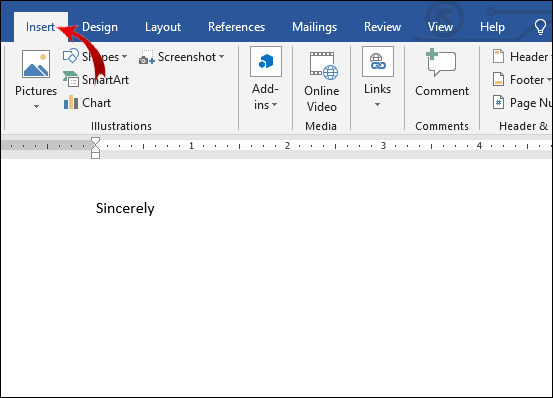
- Vá para Texto > Linha de assinatura > Linha de assinatura do Microsoft Office.
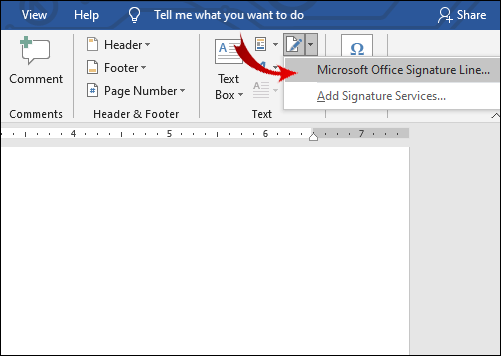
- Uma pequena janela pop-up aparecerá. Escreva o nome, título e endereço de e-mail (opcional) do signatário nas caixas apropriadas.
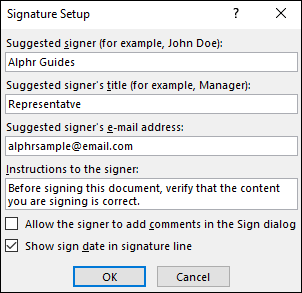
- Confirme com “OK”.
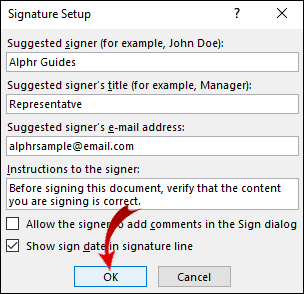
Se você for o signatário, veja como assinar a linha de assinatura no Word ou Excel:
- Abra o documento do Word ou planilha do Excel. Certifique-se de ativar a edição. Se a “Visualização Protegida” estiver ativada, clique em “Editar mesmo assim”.
- Mova o cursor para a linha de assinatura e clique com o botão direito do mouse para abrir um menu suspenso.
- Na lista de opções, escolha “Assinar”.
- Se sua assinatura for salva como uma imagem, clique em 'Selecionar imagem'. Use a caixa de diálogo “Selecionar imagem de assinatura” para localizar o arquivo em seu computador. Clique em “Selecionar” para carregá-lo no MS Word.
- Se você tiver uma versão impressa, basta digitar seu nome ao lado da letra “X”.
- Clique em “Assinar” para inserir a assinatura.
Como adicionar uma assinatura no Word com o suplemento PandaDoc?
Se você não tiver acesso a um scanner, poderá usar uma extensão de assinatura eletrônica. PandaDocName é um add-in extremamente popular devido à sua interface amigável e uma ampla gama de ferramentas. Você pode obtê-lo do Microsoft Azure Marketplace . Veja como adicionar uma assinatura no Word com o suplemento PandaDoc:
- Abra seu navegador e acesse o Microsoft Azure Marketplace .
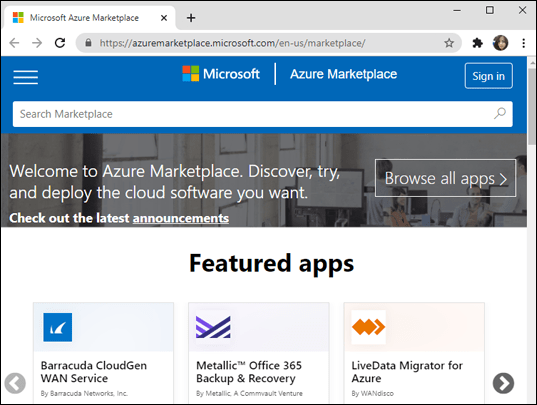
- Use a barra de pesquisa para encontrar o suplemento PandaDoc. Clique no botão “Get It Now” sob o logotipo para instalar.
- Crie uma conta e permita o acesso do PandaDoc aos arquivos do seu computador.
- Carregue o documento do Word para o PandaDoc.
- Existem duas opções para escolher, dependendo de quem está assinando o documento. Se você for o signatário, escolha 'Documento autoassinado'. Caso contrário, clique em “Solicitar assinaturas”.
- Para inserir sua assinatura, clique no pequeno ícone ‘’+’’ no lado direito. Encontre a seção “Assinatura” e clique para abri-la.
- O PandaDoc permite-lhe desenhar ou escrever a sua assinatura ou carregar uma imagem pré-existente. Escolha uma opção e clique em “Finish Document”.
O PandaDoc irá guardar automaticamente a sua assinatura para que possa continuar a utilizá-la. Basta clicar no campo “Assinatura” e arrastá-lo e soltá-lo no documento.
Perguntas frequentes adicionais
Aqui estão as respostas para mais de suas perguntas sobre assinaturas digitais e Microsoft Word.
Como você faz uma assinatura de e-mail no Microsoft Word?
Você pode usar o Word para criar um modelo de assinatura para sua conta de email. Isso funciona bem se você quiser incluir informações adicionais, como seu número de telefone, endereço de e-mail e cargo atual. Veja como fazer:
1. Vá para Inserir > Texto > Linha de assinatura.
como obter a transcrição de um vídeo
2. Digite as informações do signatário. Clique OK.'
3. Clique na linha de assinatura no documento. Vá para Inserir > Imagem. Escolha a imagem que contém a assinatura.

4. Copie o modelo para seu e-mail.
Se você quiser mais opções de modelo, você pode baixar o Microsoft Galeria de assinaturas de e-mail ao seu computador.
Como faço para inserir uma assinatura no Word gratuitamente?
Você pode inserir uma assinatura no Word gratuitamente usando um scanner ou uma câmera de telefone. Basta tirar uma foto da sua assinatura manuscrita e enviá-la para o seu PC. Abra o documento do Word e adicione a imagem usando o recurso “Inserir”.
disco rígido externo mbr vs gpt
Outra maneira de fazer isso é instalando complementos no seu navegador. A maioria das extensões de assinatura eletrônica oferece um período de teste gratuito. Lembre-se de cancelar sua assinatura no prazo; caso contrário, você será cobrado no próximo ciclo de faturamento.
Como faço para assinar eletronicamente um formulário no Word?
Se você quiser assinar eletronicamente um formulário no Word, poderá usar os recursos internos. Veja como fazer:
1. Abra o formulário e coloque o cursor na linha de assinatura.
2. Vá para Inserir > Imagem.
3. Procure seus arquivos. Selecione a imagem que contém sua assinatura.
Lembre-se, você precisa fazer upload de uma foto de sua “assinatura molhada” antes de abrir o documento.
Você também pode usar um complemento para assinar eletronicamente um formulário. Basta encontrar um que seja compatível com sua versão do MS Office.
Se o formulário estiver em PDF, você deve convertê-lo em um documento do Word. Veja como fazer:
1. Abra seu navegador e digite 'conversor de pdf para word' no mecanismo de pesquisa.
2. Clique em um dos resultados. Carregue seu arquivo PDF e clique em “Converter”.
3. Faça o download do arquivo após a conclusão do processo.
Como faço para escrever minha assinatura em um documento do Word?
Você não pode escrever sua assinatura em um documento do Microsoft Word. Ao contrário de outros processadores de texto, ele não possui uma ferramenta de desenho integrada que permite fazer isso. Se você deseja que sua assinatura aparecer escrito, você deve inseri-lo como uma imagem.
No entanto, alguns complementos permitem que você assine seus documentos usando o mouse do computador. Por exemplo, você pode usar o PandaDoc para desenhar sua assinatura em um documento do Word. Veja como fazer:
1. Abra o documento no PandaDoc.
2. Clique no botão 'Assinatura' no painel do lado direito.
3. Quando perguntado como você deseja inserir a assinatura, escolha 'Desenhar'.
4. Use o mouse do computador para escrever seu nome no documento.
Como criar uma assinatura digital?
Existem vários complementos e aplicativos que permitem criar uma assinatura digital. Um dos mais populares é DocuSign . É compatível com todos os aplicativos do Microsoft Office, incluindo o MS Word. Veja como assinar documentos digitalmente com o DocuSign:
1. Quando você precisa assinar digitalmente um documento, geralmente recebe uma solicitação por e-mail. Copie o URL e abra o documento no DocuSign.
2. Concorde com os Termos e Condições.
3. Uma lista de tags de instrução será exibida. Siga as etapas cuidadosamente para concluir o processo.
google docs como numerar páginas
Você pode levar a nossa palavra para ela
Quando se trata de criar sua assinatura eletrônica, o MS Word fica um pouco aquém do Google Docs. Tem recursos internos limitados. Também requer que você tenha acesso a um scanner ou câmera.
Felizmente, não faltam complementos de assinatura eletrônica compatíveis com os aplicativos do Microsoft Office. Algumas extensões, como o PandaDoc, têm até aplicativos móveis disponíveis para iOS e Android.
Qual você acha que é a melhor maneira de inserir uma assinatura eletrônica em um documento do Word? Você tem um aplicativo para assinatura eletrônica? Comente abaixo e deixe-nos saber se há uma maneira melhor de assinar digitalmente documentos do Word.









